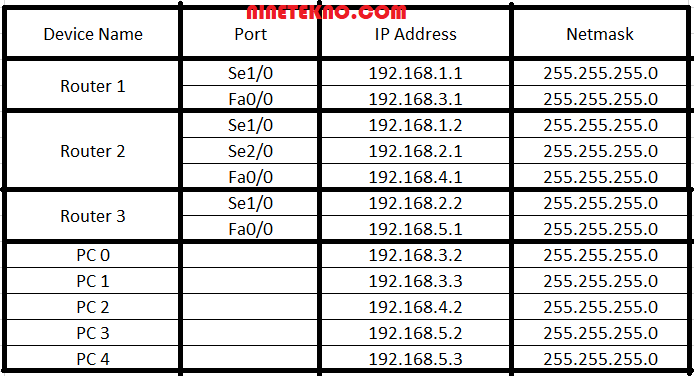Konfigurasi Routing Static
Static Routing (Routing Statis) adalah sebuah router yang memiliki tabel routing static yang disetting secara manual oleh para administrator jaringan. Menggunakan routing statis dalam sebuah jaringan berarti mengisi setiap entry dalam forwarding table di setiap router yang berada di jaringan tersebut.
Memang untuk konfigurasinya terbilang sedikit rumit, dikarenakan kita harus mendaftarkan semua jaringan (network) yang tidak dikenali oleh router atau tidak terhubung langsung dengan router. Routing static sendiri memiliki dua cara untuk konfigurasinya, yaitu bisa menggunakan IP Next Hope atau pun bisa juga dengan menggunakan Exit Interface.
Nah untuk konfigurasi routing static kali ini kami akan membuat konfigurasinya menggunakan Exit Interface, mengapa? Karena memang jika menggunakan Exit Interface sedikit lebih mudah dalam mendaftarkan jaringannya, dan pada tutorial ini kami menggunakan 3 buah router.
Untuk lebih jelasnya perhatikan baik-baik konfigurasi routing static berikut!!!
Konfigurasi Routing Static di Cisco Packet Tracer
Pertama buatlah topologi seperti berikut
Keterangan :
- Kabel yang dipakai untuk menghubungkan router dengan router adalah kabel serial DCE, sedangkan untuk menghubungkan router ke switch dan switch ke pc yaitu kabel straight.
Berikut tabel pengalamatan IP Address agar lebih jelas.
Berdasarkan tabel pengalamatan langsung saja kita ke konfigurasinya
Untuk langkah awalnya kita konfigurasikan terlebih dahulu IP untuk router nya, yang nantinya juga digunakan sebagai gateway.
Konfigurasi router 1 CLI.
Caranya klik pada Router 1>> CLI >> lalu konfigurasikan seperti berikut.
Router>en Router#conf t Router(config)#int se1/0 Router(config-if)#ip address 192.168.1.1 255.255.255.0 Router(config-if)#no shutdown Router(config-if)#exit Router(config)#int fa0/0 Router(config-if)#ip address 192.168.3.1 255.255.255.0 Router(config-if)#no shutdown Router(config-if)#exit |
Konfigurasi router 2 CLI.
Caranya klik pada Router 2>> CLI >> lalu konfigurasikan seperti berikut.
Router>en |
Konfigurasi router 3 CLI.
Caranya klik pada Router 3>> CLI >> lalu konfigurasikan seperti berikut.
Router>en |
Setelah selesai mendaftarkan IP di router, selanjutnya langsung saja kita konfigurasi routing static.
Pertama pada router 1
Caranya klik pada Router 1>> CLI >> lalu konfigurasikan seperti berikut.
Router>en Router#conf t Router(config)#ip route 192.168.2.0 255.255.255.0 se1/0 Router(config)#ip route 192.168.4.0 255.255.255.0 se1/0 Router(config)#ip route 192.168.5.0 255.255.255.0 se1/0 |
Konfigurasi routing static router 2
Caranya klik pada Router 2>> CLI >> lalu konfigurasikan seperti berikut.
Router>en Router#conf t Router(config)#ip route 192.168.3.0 255.255.255.0 se1/0 Router(config)#ip route 192.168.5.0 255.255.255.0 se2/0 |
Konfigurasi routing static router 3
Caranya klik pada Router 3>> CLI >> lalu konfigurasikan seperti berikut.
Router>en Router#conf t Router(config)#ip route 192.168.1.0 255.255.255.0 se1/0 Router(config)#ip route 192.168.3.0 255.255.255.0 se1/0 Router(config)#ip route 192.168.4.0 255.255.255.0 se1/0 |
Kemudian konfigurasi setiap PC dengan IP Address yang terdapat di tabel di atas.
PC0 :
IP Address : 192.168.3.2
Subnet Mask : 255.255.255.0
Default Gateway : 192.168.3.1
PC1 :
IP Address : 192.168.3.3
Subnet Mask : 255.255.255.0
Default Gateway : 192.168.3.1
PC2 :
IP Address : 192.168.4.2
Subnet Mask : 255.255.255.0
Default Gateway : 192.168.4.1
PC3 :
IP Address : 192.168.5.2
Subnet Mask : 255.255.255.0
Default Gateway : 192.168.5.1
PC4 :
IP Address : 192.168.5.3
Subnet Mask : 255.255.255.0
Default Gateway : 192.168.5.1
Untuk mengujinya kita bisa coba test ping dari setiap PC ke PC lainnya
Caranya klik PC >> Command Prompt.
Berikut contoh ping dari PC0 ke PC2 dan PC 4.
Jika berhasil akan tampil seperti gambar di atas